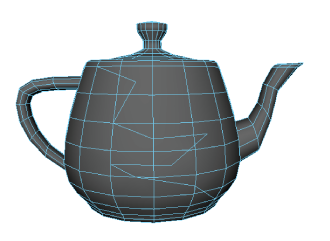マルチカット ツールを使用してフェースをカットするには
- カットするメッシュを選択します。
- マルチカット ツールを開きます。
- メッシュで次のいずれかを実行し、最初のカット ポイントを作成します。
- 頂点をクリックします
- エッジに沿った任意の箇所をクリックします ヒント:
 中間点から描画を開始するには、[Shift]を押しながらエッジをクリックします。
中間点から描画を開始するには、[Shift]を押しながらエッジをクリックします。
カットは頂点またはエッジ上で開始する必要があります。フェース上でカットを開始すると、最も近い頂点も選択され、2 つのカット ポイントが作成されます。
- 別のエッジ、頂点、またはフェースをクリックしてカット ラインにポイントを追加します。
いくつかのフェースに分散するポイントを挿入すると、必要な中間点が自動的に作成されます。また、同じエッジに沿って複数のカットを作成することもできます。
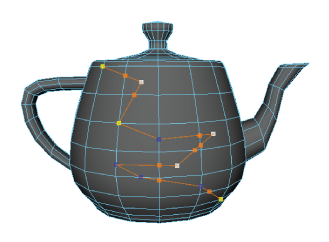
- 次の操作を行うことで、カット ラインを編集します。
- ポイントを除去するには、[Backspace]キーを押します。
- エッジに沿ってポイントをスナップするには、[Shift]キーを押したままにします。スナップ間隔を調整するには、マルチカット オプション(Multi-Cut Options)のスナップ %(Snap %)フィールドを使用します。
 すべてのアクションを元に戻す(ホットキー: [Z])ことや、やり直す(ホットキー: [Shift] + [Z])ことができます。
すべてのアクションを元に戻す(ホットキー: [Z])ことや、やり直す(ホットキー: [Shift] + [Z])ことができます。  ドラッグしてカット ポイントをメッシュ上の任意の場所に再配置します。マルチカット ツールを使用してカット ポイントを再配置します。
ドラッグしてカット ポイントをメッシュ上の任意の場所に再配置します。マルチカット ツールを使用してカット ポイントを再配置します。
 (オプション)マルチカット オプション(Multi-Cut Options)でエッジ ループの切り取り/挿入ツールの設定を調整します。
(オプション)マルチカット オプション(Multi-Cut Options)でエッジ ループの切り取り/挿入ツールの設定を調整します。 - 次のいずれかの操作を行って、フェースをカットします。
- [Enter]キーを押します
 を押しながらクリック
を押しながらクリック  別のツールに切り替えます
別のツールに切り替えます